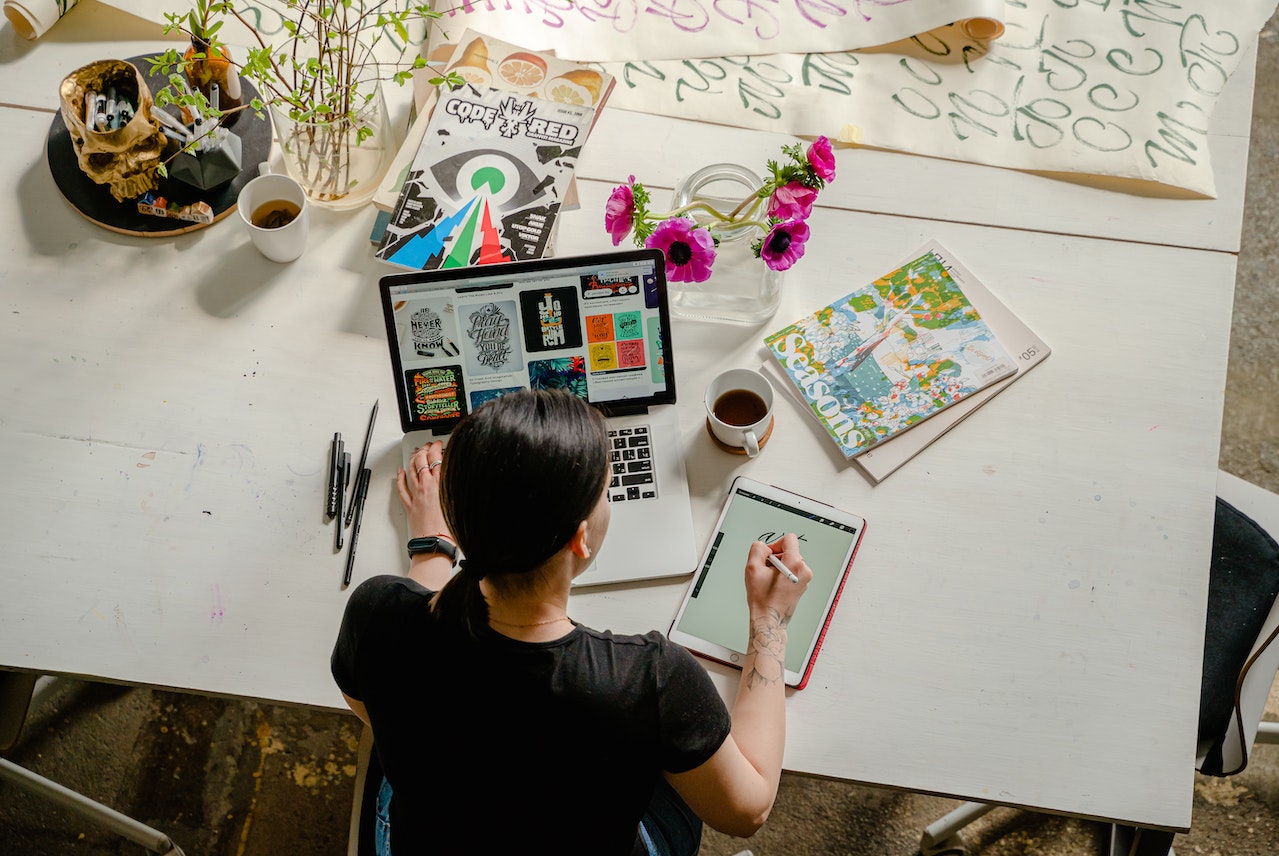
Vous souhaitez créer un logo vectoriel gratuitement avec Illustrator, mais vous n’avez aucune connaissance sur l’utilisation de cet outil de conception ? Cet article va vous guider et vous donnera les meilleures astuces pour créer un logo professionnel grâce aux outils de base du logiciel Illustrator. Nous vous montrerons par le biais de ce post les techniques simples pour concevoir un logo vectoriel qui pourra être décliné sur différentes versions telles que la sérigraphie, l’impression, le Web, le SVG (Scalable Vector Graphics)… Venez découvrir notre Formation Illustrator Débutant en ligne.
Qu’est-ce qu’un logo au format vectoriel ?
Le format vectoriel est une image composée de vecteurs, ce qui signifie que ce format utilise les équations mathématiques plutôt que des pixels. Cela permet d’obtenir le meilleur rendu possible quelle que soit la dimension. En effet, les lignes vectorielles qui composent l’image sont automatiquement recalculées et adaptées à chaque changement de taille.
Contrairement à une image matricielle qui a une taille définie, l’image vectorielle peut être agrandie indéfiniment sans perdre sa qualité d’image.
Notez que le logiciel de graphisme pour créer une image vectorielle est Adobe Illustrator. Les graphistes utilisent les formats vectoriels pour créer des bannières publicitaires, des logos d’entreprise ou des images vectorielles qui doivent souvent être mises à l’échelle.
Comment reconnaître une image vectorielle ?
Les images matricielles sont produites lorsqu’un objet est scanné ou photographié. Elles sont compilées à l’aide de pixels ou de minuscules points, contenant des informations uniques sur les couleurs et les tons qui s’assemblent pour une création graphique. Les images vectorielles, quant à elles, sont constituées de formes avec divers paramètres tels que la couleur, la longueur, le rayon, la hauteur… et des lignes mathématiques. En effet, elle peut être mise à l’échelle à l’infini, car elle fonctionne sur la base d’algorithmes plutôt que de pixels.
Quels sont les types de graphiques typiquement vectoriels ?
Presque tous les fichiers de polices informatiques sont basés sur des images vectorielles de lettres. C’est pourquoi il est possible de les mettre à l’échelle et de faire en sorte que les lettres soient toujours claires.
Tous les cliparts de Microsoft Office utilisent l’art vectoriel et la plupart des diagrammes et graphiques produits par les logiciels d’Office ou d’analyse statistique sont basés sur l’art vectoriel.
L’art vectoriel est généralement créé dans des applications d’illustration telles que CorelDRAW ou Adobe Illustrator. Les illustrations vectorielles sont idéales pour les textes, les illustrations, les logos, les animations et les œuvres d’art.
Pourquoi créer un logo vectoriel avec Illustrator ?
Les graphiques vectoriels sont largement utilisés pour créer des logos et des marques, que ce soit pour les petites, moyennes ou grandes entreprises. Constituées de lignes et de formes, elles permettent des transformations de formes géométriques plus faciles.
Créer un logo en format vectoriel peut être bénéfique, car il est possible de le redimensionner (augmenter ou diminuer) à volonté à différentes échelles, le rétrécir, mais aussi de l’adapter à tout type de support ou de le modifier (réorganiser ses composants ou changer la couleur) sans qu’il devienne flou, se déforme et change de couleur, quelle que soit sa taille.
L’intérêt d’avoir un logo vectoriel réside dans le fait qu’il est facilement modifiable et est extensible à l’infini. De plus, vous pouvez exporter votre fichier dans n’importe quel format matriciel ou vectoriel, selon vos besoins.
Quelle est la marche à suivre pour vectoriser un logo avec Illustrator ?
Découvrez ci-dessous étape par étape les différentes étapes à suivre pour créer un logo vectoriel avec le logiciel de dessin vectoriel.
-
Ouvrez Illustrator, sélectionnez et importez votre image à convertir en vecteur
Choisissez la photo que vous voulez vectoriser et téléchargez-la dans Adobe Illustrator en sélectionnant « Fichier », puis « Importer ».
-
Vectorisation de l’image
Option 1 :
Allez ensuite dans la barre d’outils « Vectorisation de l’image ». Grâce aux différents paramètres, vous pouvez choisir les couleurs, les tracés… comme vous le souhaitez. Vous pouvez ensuite cliquer sur « Vectoriser » pour valider. En cliquant dessus, vous pourrez exploiter les différents réglages pour personnaliser votre vectorisation selon vos attentes.
Option 2 :
Allez dans la fenêtre « Objet », cliquez sur «Vectorisation de l’image » puis « créer ». Les réglages avancés vous donneront la possibilité d’améliorer l’aspect pour obtenir un résultat plus proche du logo. En effet, cette option est idéale pour les logos complexes.
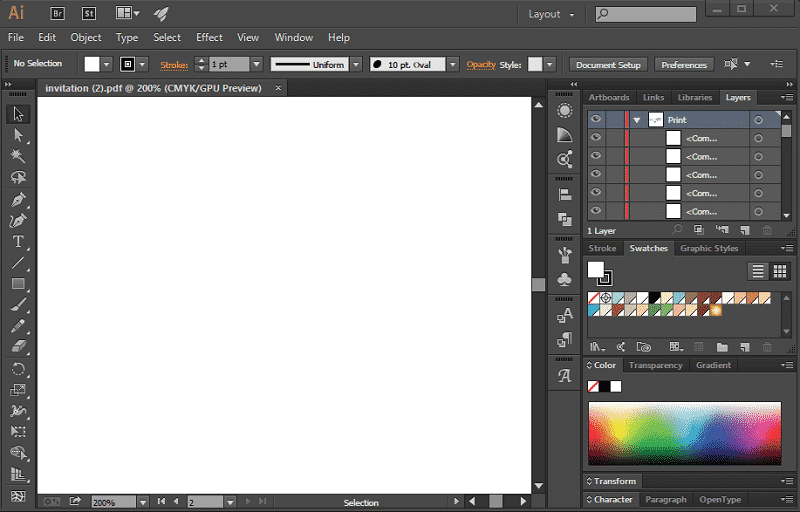
Comment décomposer une image dans Illustrator ?
En cliquant sur « Créer et décomposer », vous obtiendrez une multitude de calques qui vous permettront de réaliser plusieurs tracés de votre dessin. Pour que les tracés d’un objet deviennent un autre objet indépendant, vous devez cliquer sur « objet », puis « Décomposer ».
En effet, un objet simple est divisé en plusieurs objets qui composent son apparence.
- Pour décomposer un objet simple, comme un carré avec un contour et un fond de couleur, ce contour et ce fond deviennent chacun un objet distinct.
- Pour décomposer une image plus complexe, telle qu’un objet avec un arrière-plan à motif, ce motif est divisé en autant de chemins distincts qui le composent.
La décomposition d’un objet vous permet de modifier des attributs, tels que le contour et l’arrière-plan d’une forme indépendante. Cela permet de conserver les proportions entre eux lorsque les illustrations sont redimensionnées.
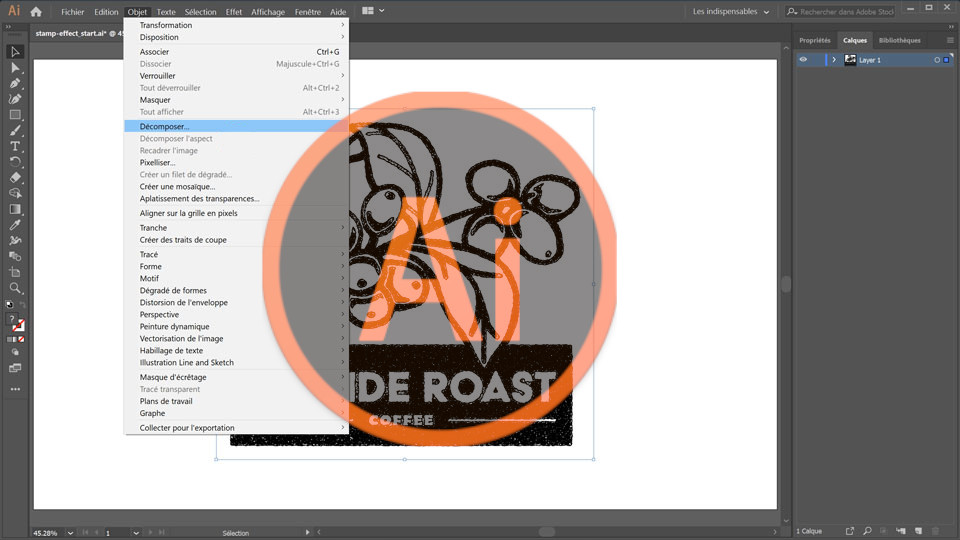
Conseils pour vectoriser une image avec Illustrator
Pendant le processus de vectorisation, vous devez :
- Cocher « Ignorer le blanc » dans le cas où vous souhaitez supprimer les zones blanches ;
- Décocher « Magnétisme des courbes par rapport aux lignes » dans le cas où vous voulez déformer votre logo ;
- Choisir le « mode » qui comprend 3 profils : couleur si vous avez de la couleur à convertir, « niveaux de gris », « noir et blanc ».
- Réduisez la taille de votre image si elle est pixelisée ou travaillez à une échelle plus petite pour une meilleure précision, puis agrandissez la vectorisation par la suite.
Comment apprendre à créer un logo vectoriel avec Illustrator ?
Suivre une formation personnalisée auprès d’un organisme de formation est la meilleure solution pour maîtriser les fonctionnalités. Vous pouvez également choisir les meilleurs tutos sur Youtube pour apprendre les bases ou approfondir vos connaissances.
Comment vectoriser une image sur Illustrator ?
Qu’est-ce qu’une image vectorielle ? Quelles sont les étapes [...]
Comment vectoriser un logo sur Illustrator ?
Qu’est-ce qu’un logo au format vectoriel ? Comment reconnaître [...]
Formation Illustrator PDF : Les Meilleurs Documents Gratuits
Introduction Les cours PDF existants pour Illustrator Pourquoi choisir [...]
Formation Illustrator à Paris, cours particuliers et intensifs
Développez vos compétences sur Illustrator avec notre formation à [...]
Vous y êtes presque !
Vous y êtes presque !












